Khôi phục tin nhắn iPhone là cách lấy lại các tin nhắn trên iPhone bằng iCloud, iTunes khi đã lỡ xóa mất. Mặc dù không phải là quá khó vẫn sẽ có bạn gặp lỗi không khôi phục được. Đây cũng chính là vấn đề mà không ít các iFan gặp phải. Nếu chẳng may rơi vào tình huống này, phải làm thế nào? Cùng theo dõi bài viết hôm nay nhé!
TÓM TẮT NỘI DUNG
Toggle1. Biết cách khôi phục tin nhắn trên iPhone có lợi ích gì?
Khôi phục tin nhắn đã xóa là quá trình tìm lại các đoạn tin nhắn, tài liệu bị xóa nhờ vào các bản sao lưu trước đó trên iPhone. Tin nhắn trên iPhone bao gồm cả iMessage và SMS, tất cả các thư tín này sẽ được lưu trữ tại ứng dụng Tin nhắn. Nếu chẳng may ấn nhầm, hay bị người khác xóa mất tin nhắn trên đây. Để xem lại được nội dung đã nhận và gửi ta chỉ còn cách khôi phục lại.
Việc khôi phục lại tin nhắn iPhone đã xóa sẽ rất cần thiết nếu người dùng cần tìm lại những tin nhắn quan trọng. Vậy cách khôi phục như thế nào? Mời các bạn cũng theo dõi hướng dẫn ngay bên dưới nhé!
2. Cách khôi phục tin nhắn iPhone bằng iCloud
Cách đơn giản nhất có thể giúp các iFan khôi phục lại tin nhắn của mình chính là thực hiện bằng iCloud. iCloud là một tài khoản bắt buộc mà bất cứ người dùng Apple nào cũng phải có. Với tài khoản iCloud này, sẽ giúp bạn lưu trữ toàn bộ dữ liệu điện thoại của bạn.
Tuy nhiên, iCloud sẽ không tự sao lưu dữ liệu. Muốn lưu lại data trên iCloud, người dùng cần cho phép quyền sao lưu cho tài khoản này. Trong trường hợp chẳng may xóa mất data, bạn có thể khôi phục lại bằng cách tải xuống bản sao lưu.
Hướng dẫn chi tiết cách sao lưu và khôi phục tin nhắn iPhone bằng iCloud:
Bước 1: Truy cập vào Cài đặt, mở ID Apple. Sau đó click vào iCloud.
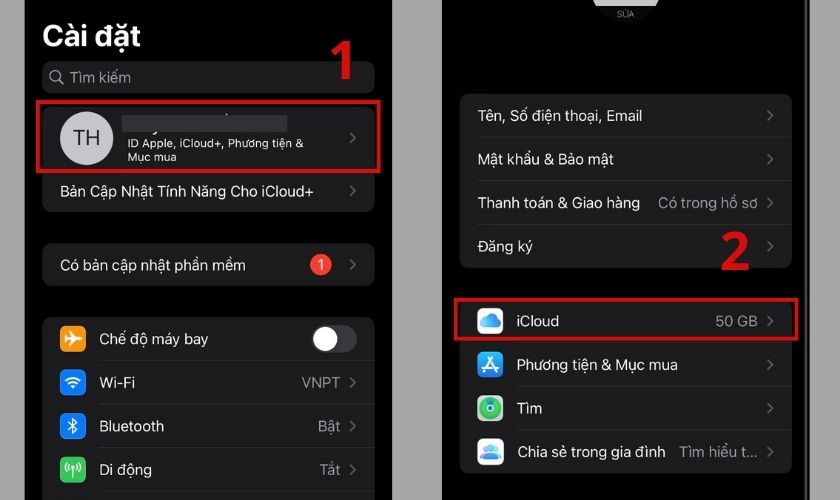
Bước 2: Kiểm tra thời gian sao lưu gần nhất tại Sao lưu iCloud. Nếu thời điểm sao lưu gần nhất được ghi nhận là trước ngày xóa tin nhắn, bạn mới có thể khôi phục được tin nhắn đó trên iPhone.
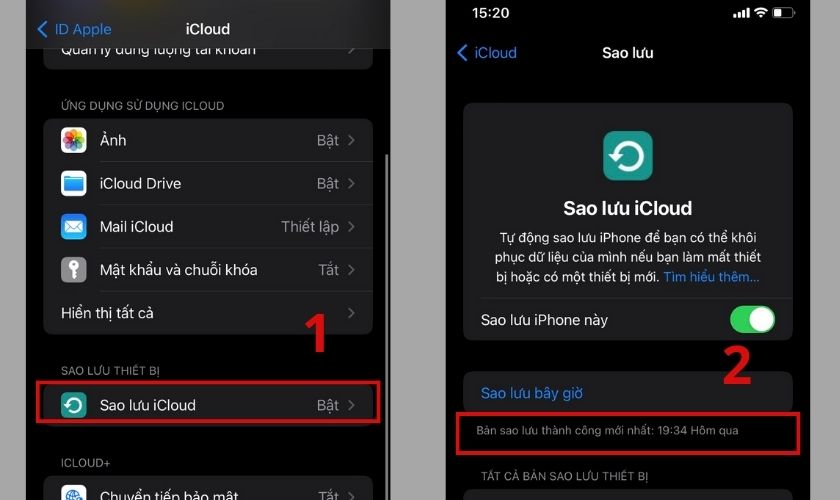
Bước 3: Sau khi hoàn thành bước 2. Ta tiến hành đặt lại điện thoại bằng cách mở Cài đặt chung và chọn Chuyển hoặc đặt lại iPhone.

Bước 4: Chọn Xóa tất cả nội dung và cài đặt, rồi chọn Tiếp tục. Sau đó, chỉ cần nhập mật khẩu để tiến hành reset thiết bị.
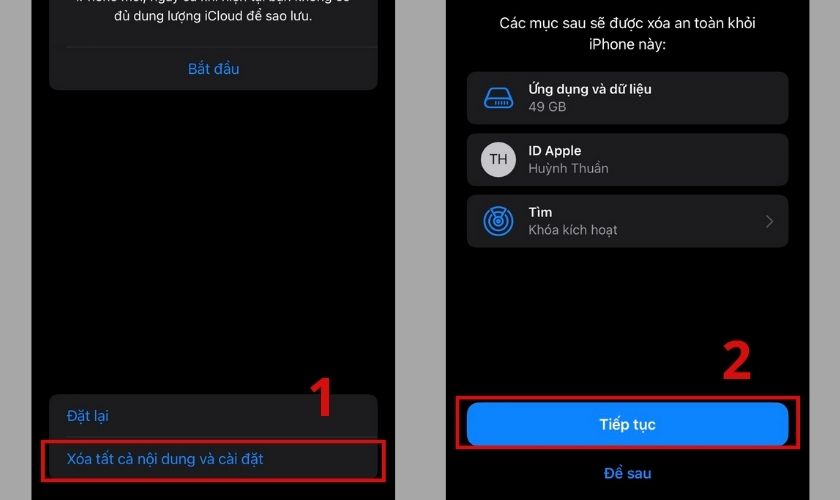
Bước 5: Đợi đến khi máy khởi động lại, vào mục Ứng dụng và dữ liệu. Chọn Khôi phục từ bản sao lưu iCloud.
Bước 6: Đăng nhập iCloud, sau đó bạn chọn phiên bản sao lưu gần nhất.
Lưu ý: iCloud chỉ lưu trữ những tin nhắn tại thời điểm bật sao lưu đến bản ghi sao lưu gần nhất. Những tin nhắn nằm ngoài khoảng thời gian này, bạn không thể khôi phục lại bằng iCloud.
3. Cách lấy lại tin nhắn iPhone đã xóa bằng iTunes
Một cách làm khác cũng có thể giúp bạn khôi phục lại tin nhắn iPhone đã xóa chính là sử dụng iTunes. Để thực hiện được cách này, trước hết bạn phải có máy tính đã cài đặt iTunes. Sau đó ta tiến hành các bước thực hiện như dưới đây:
Bước 1: Kết nối thiết bị của bạn với máy tính (có thể sử dụng cổng chuyển).
Bước 2: Truy cập vào ứng dụng iTunes và chọn biểu tượng iPhone.
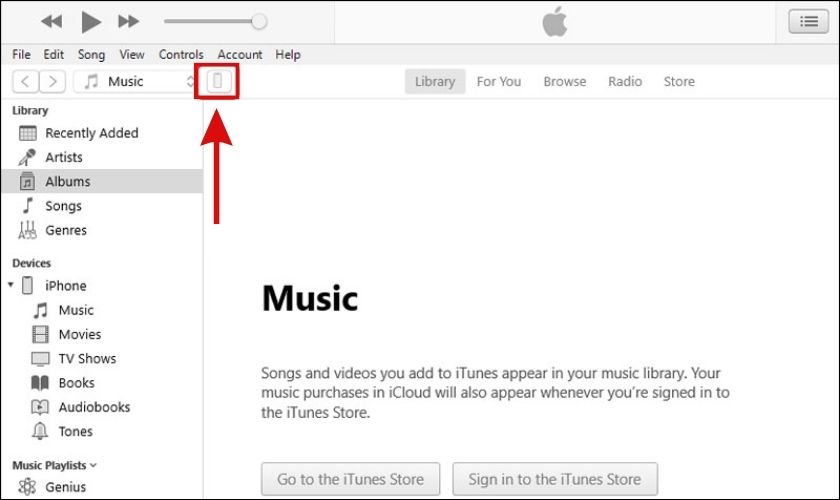
Bước 3: Tại Backups, click chọn Restore Backup.
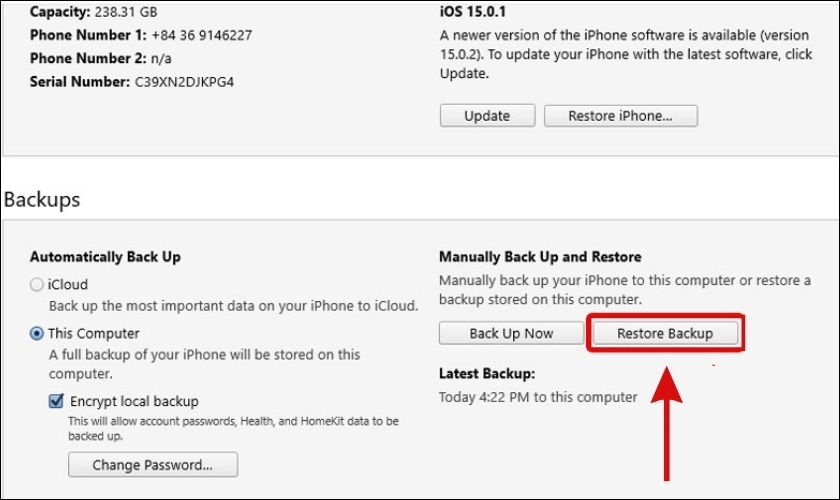
Bước 4: Chọn Restore để tiến hành khôi phục. Nếu có nhiều phiên bản sao lưu, hãy chọn bản sao lưu trước khi tin nhắn bị xóa.
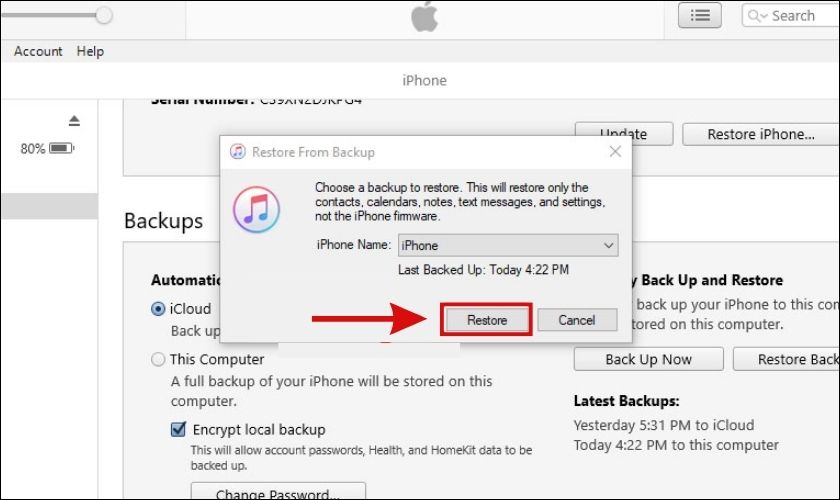
Bước 5: Nhập mật khẩu iPhone và chọn OK để hoàn tất.
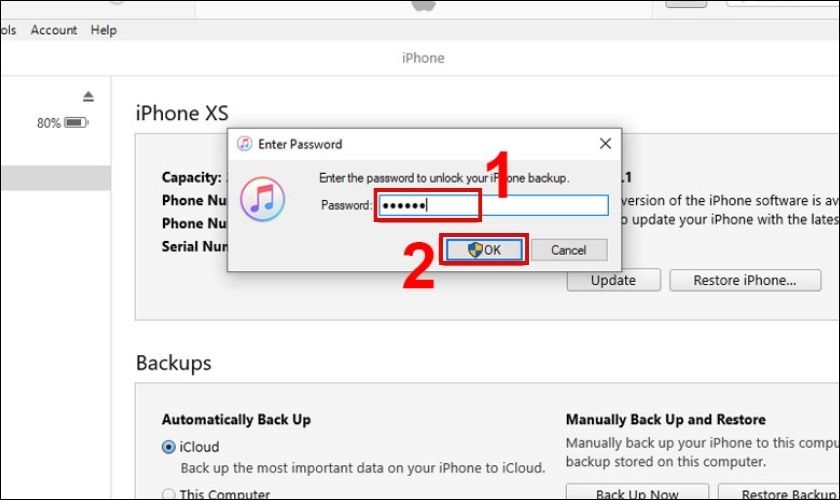
Lưu ý: Khi khôi phục tin nhắn bằng iTunes, bạn cần tắt tính năng Tìm (Find My) trên iPhone. Để tắt Find My, ta vào Cài đặt, chọn ID Apple. Sau đó mở Tìm và tại mục Tìm iPhone chuyển về trạng thái Tắt.
Tham khảo thêm dịch vụ thay pin iPhone chính hãng tại CareS Bạn nhé!
4. Liên hệ với nhà mạng để khôi phục tin nhắn đã xóa trên iPhone
Nếu những cách khôi phục tin nhắn iPhone trên quá phức tạp, bạn có thể thử liên hệ với nhà mạng. Và nhà mạng này phải đúng với nhà mạng mà bạn đang sử dụng dịch vụ. Với cách làm này bạn có thể khôi phục lại SMS từ nhà mạng và 1 số tin nhắn iMessage khác.
Bằng cách cung cấp một số thông tin cần thiết, nhà bạn có thể giúp bạn khôi phục lại tin nhắn đã xóa. Tuy nhiên với những tin nhắn đã quá cũ và nội dung mô tả kém chính xác có thể khiến quá trình này mất nhiều thời gian. Thậm chí là khó xác định được tin nhắn mà bạn đang tìm kiếm.
5. Cách khôi phục tin nhắn trên iPhone bằng ứng dụng iMyFone D-Back
Tương tự như cách khôi phục tin nhắn iPhone bằng iTunes. Bạn có thể sử dụng ứng dụng iMyFone D-Back trên máy tính của mình để restore tin nhắn.
iMyFone D-Back là một ứng dụng dành cho máy tính cả Windows và Macbook hoàn toàn miễn phí. Với ứng dụng này, người dùng có thể khôi phục lại dữ liệu đã xóa bao gồm: tin nhắn, hình ảnh, video,… Chỉ cần liên kết điện thoại với máy tính có cài đặt app.
Các bước thực hiện để khôi phục, lấy lại tin nhắn trên iPhone bằng iMyFone D-Back như sau:
Bước 1: Truy cập vào đường link https://www.imyfone.com/download-center/ bằng máy tính để tải app về máy. Tại đây bạn có thể lựa chọn phiên bản phù hợp với thiết bị của mình.
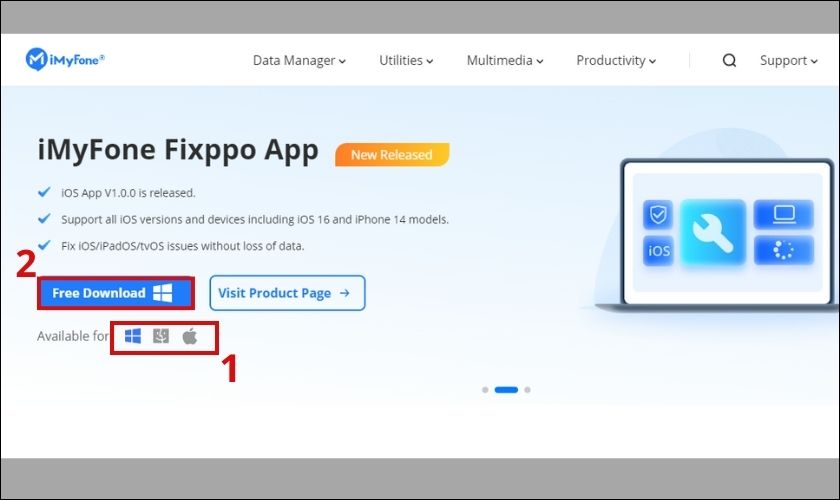
Bước 2: Sau khi cài đặt xong, tiến hành chọn Recover from iOS Device.
Bước 3: Tiếp theo, click chọn vào ứng dụng tin nhắn bạn muốn khôi phục lại dữ liệu. Sau đó chọn Scan, để quét data.
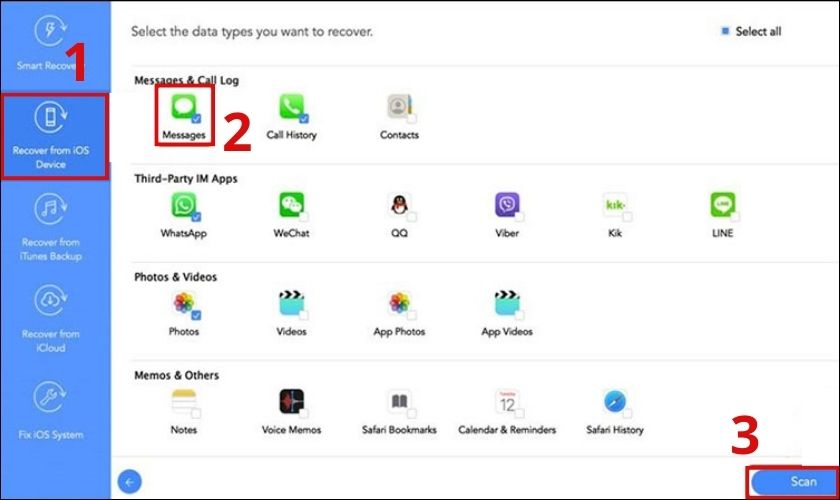
Bước 4: Màn hình sẽ hiển thị hàng loạt các tin nhắn đã xóa. Ta chỉ cần đánh stick vào tin nhắn muốn khôi phục và chọn Recover.
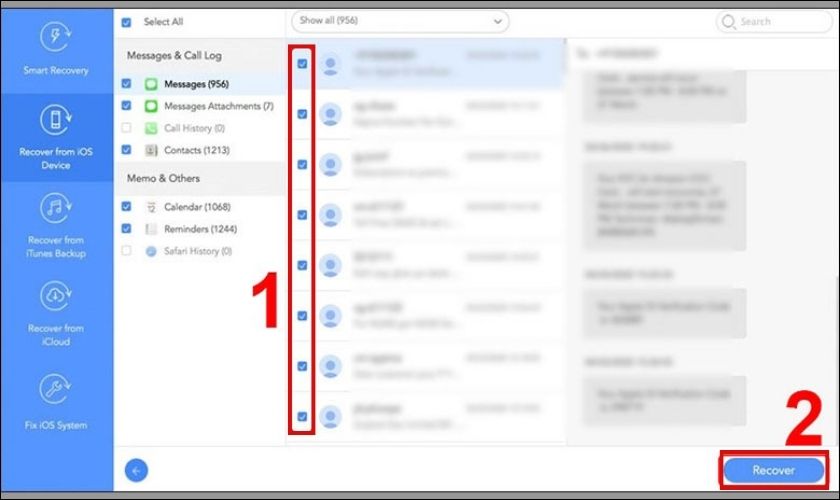
Lưu ý: Để sử dụng iMyFone D-Back khôi phục tin nhắn iPhone, máy tính của bạn bắt buộc phải có iTunes.
Xem thêm thông tin dịch vụ thay màn hình iPhone chính hãng tại trung tâm bảo hành chính hãng Apple CareS Bạn nhé!
6. Một vài ứng dụng giúp tìm lại tin nhắn trên iPhone khác
Bên cạnh iTunes, iMyFone D-Back, các iFan có thể sử dụng một số app lấy lại tin nhắn iPhone đã xóa dưới đây:
- Enigma Recovery
Link tải cho máy Windows: https://www.enigma-recovery.com/download-win/
- WonderShare Dr.Fone:
Link tải cho máy Windows: https://download.wondershare.com/drfone_recover_full3366.exe?_ga=2.4840499.1457614761.1603530145-811807482.1603530145
Link tải cho máy Mac: https://download.wondershare.com/drfone_recover_full3353.zip?_ga=2.22205371.1457614761.1603530145-811807482.1603530145
- TenorShare iPhone Data Recovery
Link tải cho máy Windows: ttps://download.tenorshare.com/go/ultdata-ios_1052.exe
Link tải cho máy Mac: ttps://download.tenorshare.com/go/ultdata-ios-mac_1053.dmg
7. Lưu ý khi khôi phục tin nhắn iPhone
Để đảm bảo tỷ lệ lấy lại tin nhắn iPhone thành công cao. Các iFan cần biết đến một số lưu ý sau đây:
- Cần có bản sao lưu tin nhắn thì mới có thể khôi phục được.
- Các bản sao lưu tin nhắn có thể khôi phục được cả iMessage.
- Nên thường xuyên sao lưu dữ liệu, để tránh bỏ mất những tin nhắn gần nhất.
- Khi sử dụng phần mềm thứ 3 để khôi phục tin nhắn iPhone cần lựa chọn những ứng dụng bảo mật tốt. Hạn chế tối đa tình trạng thiết bị bị xâm nhập và đánh cắp dữ liệu.
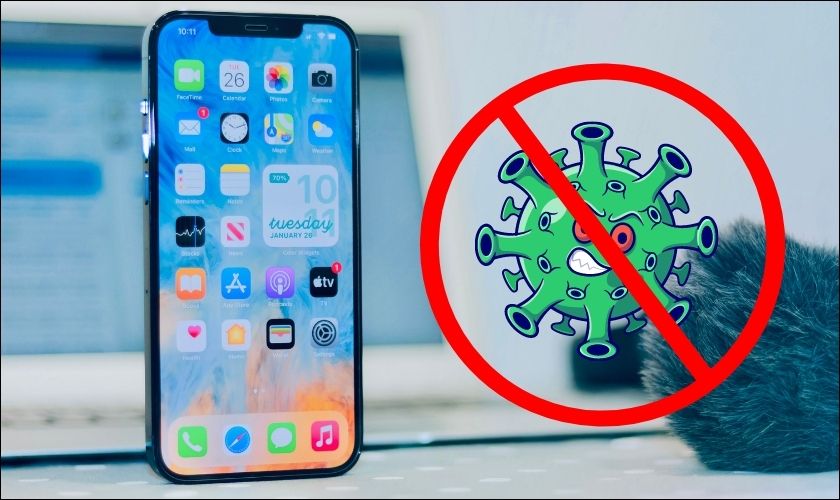
Trên đây là tổng hợp một số cách để khôi phục tin nhắn iPhone đã xóa bằng iCloud, iTunes. Hy vọng với bài viết này có thể giúp bạn lấy lại các tin nhắn đã mất thành công. Đừng quên ấn chia sẻ bài viết để nhiều người hơn biết đến thủ thuật này nhé!
Cập nhật các tin tức mẹo hay về iPhone mỗi ngày tại website CareS!



















